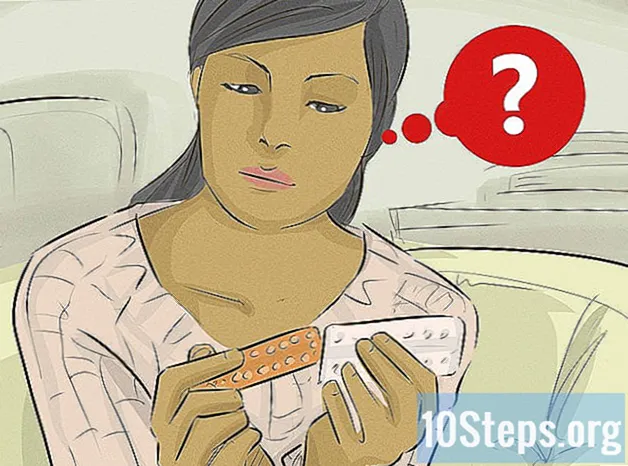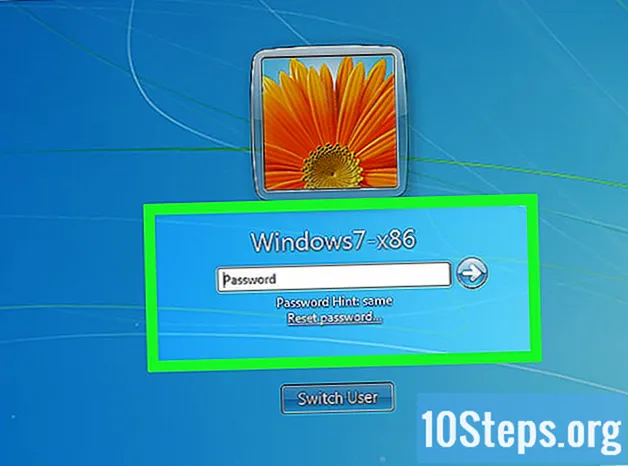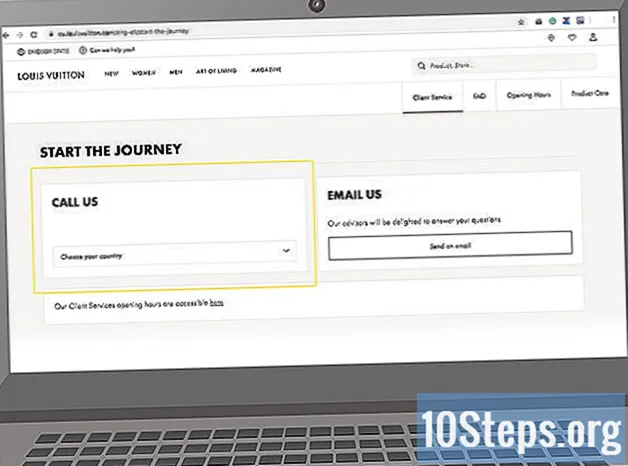Sisältö
- vaiheet
- Tapa 1 Poista YouTube-mainokset käytöstä Chromessa
- Tapa 2 Estä YouTube-mainokset Internet Explorerissa ja Microsoft Edgessä
- Tapa 3 Estä YouTube-mainokset Firefoxissa
- Tapa 4 Estä YouTube-mainokset Android- ja iOS-laitteissa
Yleensä YouTube näyttää mainoksia ennen videoiden katselemista ja niiden aikana, jotta ansaitset sivustoa ansaitaksesi ja saadaksesi lisätuloja. Näiden mainosten katselu auttaa rohkaisemaan sisällöntuottajia, mutta se voi toisinaan olla ärsyttävää. Onneksi useimmille selaimille on saatavana mainosten estolaajennukset, joiden avulla voit päästä eroon näistä mainoksista.
vaiheet
Tapa 1 Poista YouTube-mainokset käytöstä Chromessa
-

Valitse valikkopainike (☰). Napsauta sitten Lisää työkaluja sitten sitten laajennukset. Avaat uuden välilehden, joka näyttää asennetut laajennukset.- Voit estää YouTube-mainosten mobiililaitteella siirtymällä tämän artikkelin viimeiseen osaan.
-

Valitse luettelon alaosasta Lisää laajennuksia. Pääset Chrome-verkkokauppaan. -

tyyppi mainoslohko hakukentässä. Valitse vaihtoehto laajennukset. Näet luettelon mainosten estävistä laajennuksista, mukaan lukien YouTube-mainokset. -

Selaa hakutuloksia. Etsi laajennuksia, jotka ovat saaneet hyvät arvosanat. Joillakin laajennuksilla on samanlaiset nimet, mutta ne ovat peräisin eri suunnittelijoilta. Alla on luettelo suosituimmista laajennuksista.- AdBlockin
- Adblock Lisää
- Adblock YouTubeen
- uBlock Origin
-

valita Lisää Chromeen asentaa laajennus. Sinua pyydetään vahvistamaan haluamasi asentaa laajennus. -

Yritä katsoa YouTube-videota. Asennuksen jälkeen laajennus toimii välittömästi. Näet laajennuslogon osoitepalkin oikealla puolella. Siirry YouTubeen ja yritä katsoa video nähdäksesi, näkyvätkö mainokset edelleen.- Jotkin laajennukset saattavat edellyttää Chromen uudelleenkäynnistystä. Jos niin, sinulle ilmoitetaan asiasta.
-

Tarkista jatkeasetukset. Jos mainoksia näytetään edelleen, siirry laajennusasetuksiin salliaksesi YouTube-mainosten estämisen. Yleensä tämä tehdään automaattisesti, mutta jos ei, sinun on tehtävä se manuaalisesti.- Valitse laajennuslogo lähellä osoitepalkkia ja napsauta vaihtoehtoja tai asetukset tai valitse vaihdepainike.
- Etsi YouTube-asetukset ja ota ne käyttöön. Etsi alueluettelot osiosta suodattimet asetusvalikosta.
-

Kokeile toista laajennusta. Jos asentamasi laajennus ei toimi, kokeile toista. Chromen laajennukset on helppo asentaa ja poistaa. Joten jos yksi laajennus ei toimi, voit helposti kokeilla toista.- Voit poistaa valikosta laajennuksia, joita et enää käytä laajennukset (chrome: // laajennukset /). Poista laajennus valitsemalla laajennuksen lähellä oleva roskakorikuvake.
- Ei ole suositeltavaa käyttää useampaa kuin yhtä mainosten estäjää kerrallaan, koska tämä voi johtaa ristiriitaan.
Tapa 2 Estä YouTube-mainokset Internet Explorerissa ja Microsoft Edgessä
-

Valitse valikko Työkalut tai vaihdepainike. Napsauta sitten Hallinnoi laajennuksia. Jos et näe valikkopalkkia, paina -näppäintä alt.- Et voi lisätä laajennuksia Microsoft Edgeen, joten et voi estää YouTube-mainoksia, jos käytät Edgeä ensisijaisena selaimena. Voit käyttää Internet Exploreria yksinomaan YouTubeen ja käyttää sitä YouTube-videoiden käyttämiseen.
-

Napsauta Löydä lisää työkalurivejä ja laajennuksia. Tämä vaihtoehto löytyy Extensions Manager -ikkunan alaosasta. Internet Explorer -galleria avautuu uudessa välilehdessä. -

valita lisätä lähellä Adblock Plus. Painike lisätä olisi luettelon kärjessä. Asennusohjelman lataus alkaa. -

Suorita Adblock Plus -asennusohjelma. Asenna Adblock Plus for Internet Explorer ohjeiden mukaan. Internet Explorer suljetaan asennuksen aikana.- Jos asennusohjelma ei toimi oikein, lataa uusin versio osoitteesta adblockplus.org yritä sitten uudelleen.
-

Käynnistä Internet Explorer. Valitse sitten aktivoida. Kun käynnistät Internet Explorerin, sinua pyydetään vahvistamaan haluasi käyttää AdBlock Plus -sovellusta. -

Yritä katsoa YouTube-videota. Oletusarvoiset Adblock Plus -asetukset estävät YouTube-mainokset automaattisesti. Yritä katsoa YouTube-videota nähdäksesi, toimiiko laajennus.
Tapa 3 Estä YouTube-mainokset Firefoxissa
-

Valitse valikkopainike (☰). Napsauta laajennukset. Laajennukset-valikko avautuu uudessa välilehdessä. -

valita Lataa laajennukset. Tämä vaihtoehto on vasemmanpuoleisessa valikossa. Tämä lataa Firefox-laajennuskaupan. -

tyyppi Adblock hakukentässä. Näkyviin tulee luettelo mainosten estolaajennuksista. -

Valitse laajennus. Lue kuvaukset ja tarkista laajennusten saamat arviot löytääksesi tarpeitasi vastaava laajennus. Useimmat mainosten estäjät pystyisivät estämään YouTube-mainoksia ilman lisämäärityksiä. Alla on luettelo suosituimmista laajennuksista.- Adblock Lisää
- AdBlock Ultimate
- Adguard AdBlocker
-

Asenna laajennus. Napsauta painiketta asentaa lähellä laajennusta, jota haluat käyttää. Asennus alkaa automaattisesti, ja prosessi vie vain muutaman sekunnin. Asennuksen lopussa uusi välilehti osoittaa, että laajennus on asennettu. -

Yritä katsoa YouTube-videota. Kun laajennus on asennettu, se aktivoidaan heti. Kokeile katsoa YouTube-videota varmistaaksesi, että laajennus toimii oikein.- Jotkut laajennukset, kuten AdBlock Plus, saattavat sallia joidenkin oletusmainosten, mukaan lukien YouTube-bannerimainokset, tarkastelun. Poista tämä käytöstä valitsemalla työkaluriviltä laajennuskuvake valitsemalla Suodata asetukset ja poistamalla valinnan valinta Salli joitain häiritseviä mainoksia.
Tapa 4 Estä YouTube-mainokset Android- ja iOS-laitteissa
-

Poista oletustiedot YouTube-sovelluksesta (Android). Ennen kuin asennat selaimen, joka estää mainoksia, sinun on tyhjennettävä YouTube-sovelluksen oletusasetukset, jotta YouTube-linkit eivät paljastu sovelluksessa. Tämän avulla voit katsella YouTube-videoita selaimesi estämässä mainoksia.- Siirry sovellukseen asetukset.
- valita sovellukset.
- Valitse YouTube asennettujen sovellusten luettelosta.
- lehdistö Poista tiedot.
-

Lataa AdBlock-selain. Tämän ilmaisen ja mobiiliselaimen on suunnitellut sama AdBlock-laajennuksen kehittäjä. Voit ladata sen Google Play Kaupasta tai iOS App Storesta. -

Avaa YouTube AdBlock-selaimessa. Etsi video, jonka haluat katsoa. Katsot videon YouTube-mobiilisivustolla, ei YouTube-sovelluksessa. -

Katso video Katsomalla videota selaimessa, et näe mainosta. -

Asenna AdBlock laitteeseesi (Android). Jos haluat estää mainoksia kaikkialla, myös YouTube-sovelluksessa, voit asentaa AdBlockin Android-laitteellesi. Tämä vaatii hieman enemmän asennusta ja seurantaa, ja toimii vain WiFi-verkoissa.- Voit ladata dAdBlock APK-tiedoston adblockplus.org/en/android-install. Tätä varten sinun on ensin aktivoitava vaihtoehto Tuntemattomat lähteet osiossa turvallisuus hakemuksesta asetukset.
- Asenna langaton yhteys yhteyden muodostamiseen välityspalvelimen kautta. Kaikki Internet-liikenteesi kulkee AdBlock-sovelluksen läpi ennen kuin se lähetetään selaimeesi ja muihin sovelluksiin. Lisätietoja on ohjeaiheessa ponnahdusikkunoiden estäminen Android-selaimessa.